■アニメーション (Graphics/Animations)

|
|
|
|
主にバトル画面でエフェクトとして表示するアニメーション用の画像を収めたファイルです。セル1枚あたり 192×192 の画像を横方向に5枚並べたものを 1ブロックとし、そのブロックを必要なだけ縦方向に長くしたものを1ファイルとします。縦サイズの上限はありません。
【サンプル画像を見る】 |
| |
■タイルセット (Graphics/Tilesets)

|
|
|
|
マップを構成するタイルを収めたファイルです。タイル1個あたり 32×32 の画像を横方向に8枚並べたものを 1ブロックとし、そのブロックを必要なだけ縦に長くしたものを 1ファイルとします。縦サイズの上限はありません。
※ひとつのタイルセットに対して無制限にタイル(マップチップ)を配置できるということです。
【サンプル画像を見る】 |
|
■オートタイル (Graphics/Autotiles)

|
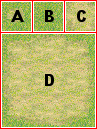 |
|
オートタイルは、原則として図のような並びの12個のパターンが基本となります。 |
| A |
代表パターン。タイルパレットの表示と、他のオートタイルとの依存関係判定に用いられます。
|
| B |
親パターン。ここに置かれたパターンと同じ代表パターンを持つオートタイルに隣接して配置したとき、親タイル側に境界線が作成されなくなります。
|
| C |
四隅に親パターンとの境界を持つパターンです。
|
| D |
各辺に親パターンとの境界を持つパターン、およびどこにも境界を持たない中央のパターンです。 |
水の表現などでタイルをアニメーションさせたい場合は、基本構造のブロックを必要なだけ横に並べて配置します。パターンの数は任意です。
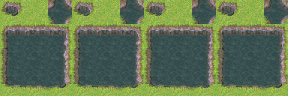 タイルのアニメーションだけが必要な場合は、基本構造を使わず 32×32のタイルをそのまま横に並べて配置することもできます。
タイルのアニメーションだけが必要な場合は、基本構造を使わず 32×32のタイルをそのまま横に並べて配置することもできます。 |
| |
■パノラマ(Graphics/Panoramas)

|
| マップの奥に表示する画像 (遠景) を収めたファイルです。サイズの制限は特にありません。ホームページの壁紙の要領で、上下左右がつながるように作成します。 |
|
■フォグ(Graphics/Fogs)

|
| マップの手前にかぶせて表示する画像を収めたファイルです。サイズの制限は特にありません。ホームページの壁紙の要領で、上下左右がつながるように作成します。 |
| |
■バトルバック(Graphics/Battlebacks)

|
| バトル画面で背景として表示する画像を収めたファイルです。サイズは 640×320 です。
|
| |
■アイコン(Graphics/Icons)

|
| スキルやアイテムの名前の横に表示するアイコン画像を収めたファイルです。サイズは 24×24 です。
|
| |
■タイトル(Graphics/Titles)

|
| タイトル画面で表示する画像を収めたファイルです。サイズは640×480 です。
|
| |
■ゲームオーバー(Graphics/Gameovers)

|
| ゲームオーバー画面で表示する画像を収めたファイルです。サイズは640×480です。
|
| |
■ウィンドウスキン (Graphics/Windowskins)

|
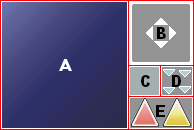 |
|
ウィンドウスキンは、図のような 192×128 の画像です。通常、32 ビットのPNGファイルを使用します。 |
| A |
ウィンドウの背景。128×128 のパターンが、実際のウィンドウに合わせて拡大縮小して描画されます。厳密には、ウィンドウの周囲を 2 ピクセルずつ小さくしたサイズになります。これは角の丸いウィンドウを自然に見せるための仕様です。また、一部のウィンドウでは、この背景部分だけが半透明で描画されます。半透明ウィンドウのために、画像そのものを半透明にする必要はありません。
|
| B |
ウィンドウの枠および矢印。四隅の 16×16 はそのまま描画され、残りの枠 (辺の部分) はウィンドウに合わせて 16 ピクセルの太さでタイリング状に描画されます。矢印は、ウィンドウの内容をスクロールできる場合の目印として使用します。
|
| C |
コマンドカーソル。ウィンドウ内で選択されている項目を表わすために使用します。周囲の2ピクセルは縦横のみに拡大縮小され、残りはカーソルの大きさに合わせて平面的に拡大縮小して描画されます。
|
| D |
ポーズサイン。メッセージウィンドウのボタン入力待ち状態を表わすために使用します。16×16 のパターン4種類でアニメーションします。 |
| E |
アローカーソル。バトル画面でアクターやエネミーを選択するときに使用します。32×32 のパターン2種類が交互に描画されます。これはウィンドウの一部ではありませんが、便宜上このファイルに含まれています。 |
|
| |
■ピクチャ(Graphics/Pictures)

|
| ゲーム中にイベントを使って表示するための画像を収めたファイルです。サイズは任意です。 |
| |
■トランジション(Graphics/Transitions)

|
| エンカウント時など、画面を切り替える際の効果を指定するファイルです。サイズは 640×480、グレースケール256色のPNGファイルでなければなりません。パレット番号の小さいほうから大きいほうに向かって画面が書き換わります。 |
| |
|
|
| MID、OGG、WMA、MP3、WAV の5種類のファイルを使用することができます(MID形式は、BGMとMEのみ)。 |
| |
■BGM (Audio/BGM)

|
| 背景音楽(BackGround Music)です。主にMIDファイルを使用します。 |
| |
■BGS (Audio/BGS)

|
| 背景音(BackGround Sound)です。主にOGGファイルを使用します。 |
| |
■ME (Audio/ME)

|
| 効果音楽(Music Effect)です。主にMIDファイルを使用します。 |
| |
■SE (Audio/SE)

|
| 効果音(Sound Effect)です。主にOGGファイルを使用します。 |
| |
| 各ファイル形式の特徴は、以下の通りです。 |
| MID |
DirectMusic Synthesizerで演奏されるMIDIファイルです。BGMの場合、MIDIデータ中にコントロールチェンジの111 番があると、曲を最後まで演奏したあとのリピート位置の目印として認識します。 |
| OGG |
音質、圧縮率ともに優れた音声圧縮形式であるOgg Vorbisのデータを含むファイルです。ただし、RPGXPではストリーム再生には対応しておらず、OGGファイルの全体を読み込んでから演奏を開始するため、演奏時間が長い曲には適していません。 |
| WMA |
Windows Media Playerで使用されている音声圧縮形式です。DirectShowにより演奏されます。OGGと異なり、ストリーム再生(データを読み込みながらリアルタイムに再生すること)に対応していますので、演奏時間が長い曲に適しています。 |
| MP3 |
普及率の高い音声圧縮形式です。DirectShowにより演奏されます。特徴は、WMAと同じです。 |
| WAV |
Windows標準のサウンド形式です。通常の無圧縮WAVのほか、Microsoft ADPCMの読み込みもサポートしています。 |
|